10 najlepších spôsobov, ako opraviť zaseknutie inštalácie hier Xbox v systéme Windows
Rôzne / / July 30, 2023
PC Game Pass od spoločnosti Microsoft je nepochybne jednou z najlepších ponúk v oblasti hier. Spoločnosť ponúka aplikáciu Xbox pre systém Windows na sťahovanie, aktualizáciu a správu vašich obľúbených hier. Dokonca aj po častých aktualizáciách od spoločnosti Microsoft nie je zážitok z Xboxu v systéme Windows úplne bez chýb. Mnohí sa sťažovali Aplikácia Xbox sa neotvára, upozornenia nefungujú a hry sa nedajú nainštalovať do systému Windows.

Predstavte si, že sa inštalácia hry Xbox zasekne na 0 % alebo 100 % a bráni vám v aktualizácii alebo sťahovaní preferovaných titulov v systéme Windows. Inštaláciu hier Xbox do vášho počítača môže ovplyvniť niekoľko faktorov. Tu sú najlepšie tipy na vyriešenie inštalácie hry aplikácie pre Xbox v systéme Windows.
1. Reštartujte aplikáciu Xbox
Aplikáciu Xbox môžete úplne zavrieť a znova skúsiť nainštalovať aplikácie. Jednoduchým stlačením značky X na paneli s ponukami sa aplikácia Xbox v systéme Windows nezatvorí. Služby stále bežia na pozadí. Ak chcete ukončiť aplikáciu, musíte kliknúť na ikonu šípky nahor na paneli úloh a kliknúť pravým tlačidlom myši na Xbox.

Spustite Xbox a skúste znova nainštalovať hry.
2. Skontrolujte limity zariadenia
Obchod Microsoft Store vám umožňuje pristupovať až k 10 zariadeniam súčasne s vaším účtom Microsoft. Ak ste prekročili limit, je čas odstrániť konto Microsoft zo starých zariadení so systémom Windows.
Krok 1: Navštívte svoje konto Microsoft na webe a prihláste sa pomocou podrobností o svojom konte.
stránka Microsoft Accounts
Krok 2: Rozbaľte Zariadenia a vyberte Zobraziť podrobnosti pod zariadením, ktoré chcete odstrániť.

Krok 3: Kliknutím na položku Odstrániť toto zariadenie odpojíte svoj účet.

3. Skontrolujte sieťové pripojenie
Vaša inštalácia hry pre Xbox sa môže zaseknúť na 0% kvôli útržkovitému sieťovému pripojeniu na vašom PC. Mali by ste sa pripojiť k vysokorýchlostnej sieti Wi-Fi alebo Ethernet a skúsiť to znova. Pozrite si nášho špecializovaného sprievodcu, ak Wi-Fi nefunguje v systéme Windows.
4. Skontrolujte výpadok siete Xbox
Veľký výpadok na strane servera môže byť skutočným vinníkom problému „Xbox pre PC neinštaluje hry“. Môžete navštíviť odkaz nižšie a skontrolovať stav konzoly Xbox. Rozbaľte Obchod a predplatné a uistite sa, že je vedľa služby Stiahnuť a nainštalovať uvedené „Up and Running“.
Musíte počkať niekoľko dní, kým na Xbox dorazí nový vysokoprofilový titul. Po takýchto hrách je v dňoch uvedenia na trh nebývalý dopyt a v prvých dňoch môžete mať problémy s ich inštaláciou.

Navštívte Xbox Server
5. Reštartujte herné služby
Služby Windows Gaming sú súčasťou aplikácie Xbox a poskytujú plynulý herný zážitok. Môžete ho resetovať, aby ste vyriešili problémy s inštaláciou hier z aplikácie Xbox v systéme Windows.
Krok 1: Stlačením klávesovej skratky Windows + I otvorte Nastavenia a prejdite na Inštalované aplikácie v ponuke Aplikácie.

Krok 2: Prejdite na položku Herné služby a kliknite na ponuku troch vodorovných bodiek vedľa nej. Otvorte Rozšírené možnosti.
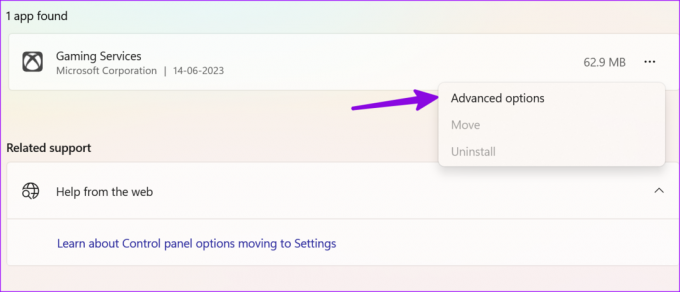
Krok 3: Kliknite na tlačidlo Ukončiť. Reštartujte počítač a nainštalujte hry z konzoly Xbox bez akýchkoľvek problémov.
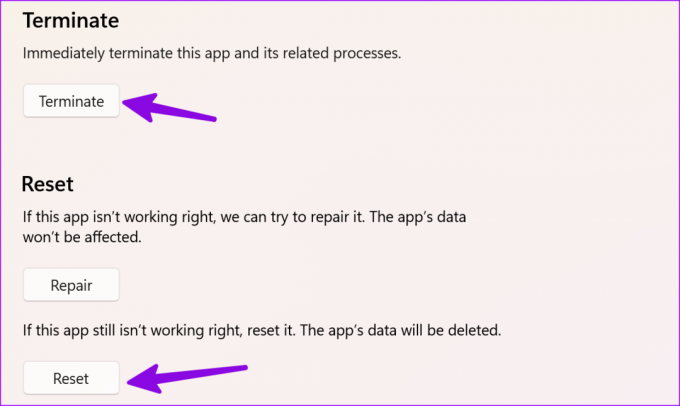
Ak problémy pretrvávajú, skúste resetovať herné služby z rovnakej ponuky.
6. Skontrolujte úložisko systému Windows
Ak v počítači nemáte dostatok miesta, inštalácia hry Xbox sa môže na počítači so systémom Windows zaseknúť.
Krok 1: Prejdite do nastavení systému Windows stlačením klávesovej skratky Windows + I.
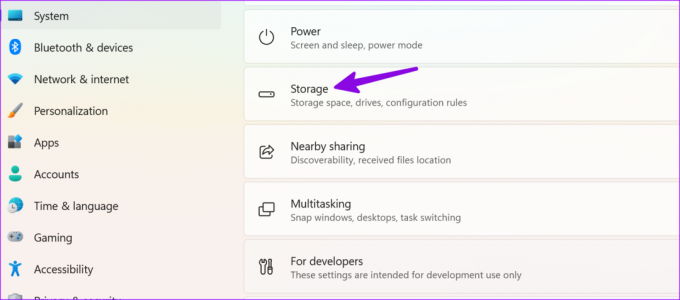
Krok 2: Vyberte Úložisko a skontrolujte miesto na disku C:.

Ak vám skutočne dochádza miesto na disku, prečítajte si nášho špecializovaného sprievodcu uvoľniť úložisko v systéme Windows.
7. Skontrolujte inštalačný disk Xbox Games
Pokúšate sa nainštalovať hry Xbox na externý disk alebo miesto? Mali by ste sa vrátiť na predvolené umiestnenie C:\XboxGames a skúsiť to znova.
Krok 1: Otvorte aplikáciu Xbox a kliknite na svoj profil v ľavom hornom rohu. Choď do nastavení.

Krok 2: Vyberte položku Všeobecné a nájdite možnosti inštalácie hry. Stlačte Zmeniť priečinok a nastavte C:/XboxGames ako predvolený priečinok na ukladanie hier a súvisiacich súborov.

Zatvorte aplikáciu a skúste nainštalovať aplikácie z Xboxu bez problémov.
8. Skontrolujte časové pásmo
Nesprávne nastavenie času a dátumu môže byť dôvodom zaseknutia inštalácie hry Xbox na vašom počítači.
Krok 1: Stlačením klávesovej skratky Windows + I otvorte aplikáciu Nastavenia a vyberte Čas a jazyk. Otvorte ponuku Dátum a čas.

Krok 2: Vyberte relevantné časové pásmo na základe vašej polohy.

9. Opravte aplikáciu Xbox na počítači
Ak aplikácia Xbox funguje v systéme Windows, opravte ju v časti Nastavenia. Je to jeden z účinných spôsobov riešenia bežných problémov s Xboxom.
Krok 1: Otvorte Nainštalované aplikácie v Nastaveniach systému Windows (skontrolujte kroky uvedené vyššie).
Krok 2: Kliknite na trojbodkovú ponuku vedľa Xboxu a otvorte Rozšírené možnosti.

Krok 3: Stlačte Opraviť a prejdite si pokyny na obrazovke.
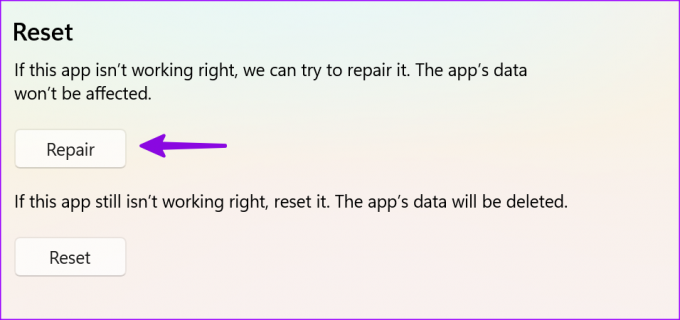
10. Aktualizujte Xbox a Windows
Zastaraná aplikácia Xbox a operačný systém Windows môžu spôsobiť problémy s inštaláciou hry z aplikácie.
Krok 1: Spustite Microsoft Store a prejdite na Knižnica z bočného panela. Nainštalujte si do počítača čakajúce aktualizácie Xbox.

Krok 2: Otvorte Nastavenia systému Windows a vyberte položku Windows Update. Stiahnite si a nainštalujte najnovšie aktualizácie systému Windows do svojho počítača.

Po dokončení inštalácie systému Windows spustite Xbox a rýchlo nainštalujte svoje obľúbené tituly.
Spravujte hry Xbox ako profesionál
Ak váš počítač používa zostavy Windows Insider, môže to spôsobiť nekompatibilitu s niekoľkými titulmi Xbox. Môžete si prečítať príručku spoločnosti Microsoft opustenie programu Windows Insider Program. Ktorý trik sa vám osvedčil? Podeľte sa o svoje zistenia v komentároch.
Posledná aktualizácia 28. júna 2023
Vyššie uvedený článok môže obsahovať pridružené odkazy, ktoré pomáhajú podporovať Guiding Tech. Nemá to však vplyv na našu redakčnú integritu. Obsah zostáva nezaujatý a autentický.

Napísané
Parth predtým pracoval v EOTO.tech, kde pokrýval technické novinky. V súčasnosti je na voľnej nohe v spoločnosti Guiding Tech a píše o porovnávaní aplikácií, návodoch, softvérových tipoch a trikoch a ponorí sa hlboko do platforiem iOS, Android, macOS a Windows.


